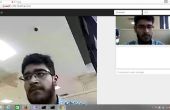Paso 5:

MYSQL
Se utiliza una base de datos MySQL para almacenar las coordenadas de GPS recibido. Si usas Ubuntu, como yo, puede utilizar la utilidad apt-get para descargar e instalar al servidor MySQL como sigue. He usado la versión 5.1 de MySQL server.
sudo apt-get install mysql-server-5.1
El instalador le pedirá una contraseña de root. Introduzca su contraseña de root. Esto será necesario para iniciar sesión en la base de datos MySQL como root.
También necesita los archivos de desarrollo (encabezado) del cliente de MySQL. Puede instalarlo escribiendo:
sudo apt-get install libmysqlclient-dev
Ahora, configuramos la base de datos MySQL. Primero inicie sesión con el usuario y contraseña que pusiste anteriormente. Entrar en
usuario de MySQL -p -u
Introduzca la contraseña de root cuando se le solicite.
Generalmente no es una buena idea trabajar en una base de datos MySQL como root, así que vamos a hacer otro usuario, conceder todos los privilegios y de utilizaremos para realizar más cambios. A continuación se muestra el prompt de mysql mysql & gt;. Cambiar usuario, host y contraseña con los valores. Si la base de datos de mySQL en la misma máquina, puede introducir 'localhost' para 'host'. Por ejemplo, jayesh
msql >; GRANT privilegios ALL ON *. * al usuario IDENTIFIED BY 'contraseña';
Vamos a crear una base de datos. Lo llamamos gmap. Entrar en:
mysql >; Gmap de crear la base de datos;
Ahora, podemos ver si se ha creado la base de datos, ingresando:
mysql >; Mostrar bases de datos;
Debería ver algo como esto:
Base de datos |
INFORMATION_SCHEMA |
GMap |
MySQL |
La tabla muestra las actuales bases de datos en MySQL. Las otras entradas pueden ser diferentes en su sistema, pero como tienes la base de datos de gmap, estás haciendo muy bien hasta ahora.
Luego cambiar a la base de datos de gmap introduciendo:
mysql >; utilizar gmap;
Vamos a crear ahora una tabla para sostener nuestra lat/long en la base de datos de gmap creamos.
mysql >; CREATE TABLE gmaptracker (
->; ID int(8) NOT NULL auto_increment,
->; lat double(13,10) NOT NULL por defecto 0.0000000000,
->; LON double(13,10) NOT NULL por defecto 0.0000000000,
->; PRIMARY KEY (id)
->; ) Tipo = InnoDB;
La tabla que hemos creado se puede ver escribiendo:
mysql >; Mostrar tablas;
La salida se muestra en la tabla que acabamos de crear.
Tables_in_gmap |
gmaptracker |
Si desea ver los campos de la tabla de gmaptracker, escriba:
mysql >; gmaptracker DESC;
La salida mostrará los campos en la tabla gmaptracker que hemos creado.
Campo | Tipo | Null | Clave | Por defecto | Extra |
ID | int(8) | No | PRI | NULL | AUTO_INCREMENT |
lat | Double(13,10) | No | 0.0000000000 | ||
Lon | Double(13,10) | No | 0.0000000000 |
Por último, ya que la tabla ahora está vacía, cuando emitimos:
mysql >; seleccionar * de gmaptracker;
debe mostrar:
Conjunto vacío
¡ Felicidades! Tienes un trabajo de base de datos MySQL y una tabla en él listo para aceptar las coordenadas GPS.





![[LinkIt uno] GPS Tracker + tutorial de MediaTek nube Sandbox [LinkIt uno] GPS Tracker + tutorial de MediaTek nube Sandbox](https://foto.askix.com/thumb/170x110/6/eb/6eb0a8a444d5752950f9c8e45e2e0908.jpg)